全面了解苹果MacBookAir开机教程(详解MacBookAir开机操作步骤及注意事项)
苹果的MacBookAir是一款轻薄便携的笔记本电脑,其独特的操作系统和启动方式使其备受用户喜爱。本文将详细介绍MacBookAir开机的步骤以及需要注意的事项,帮助读者更好地了解和使用这一优秀的设备。

1MacBookAir开机前的准备工作
在开机之前,确保MacBookAir已连接电源适配器并插入电源插座。此外,检查电池电量是否足够,以免因电量不足导致开机过程中断。
2启动MacBookAir
按下电源按钮,位于键盘右上角的圆形按钮,稍等片刻,屏幕将亮起并出现苹果标志,表示设备已成功开机。

3登录账户
在开机后,屏幕会显示登录界面。输入您的用户名和密码,或使用TouchID功能(如果设备支持)进行指纹识别登录。
4桌面界面介绍
一旦成功登录,MacBookAir的桌面界面将会显示出来。您会看到Dock栏、桌面图标以及上方的菜单栏等元素,方便您访问应用程序和进行各种操作。
5调整系统设置
在首次开机后,建议您根据个人需求进行系统设置调整,例如更改语言、时间、显示亮度等参数。这将帮助您更好地适应和使用MacBookAir。
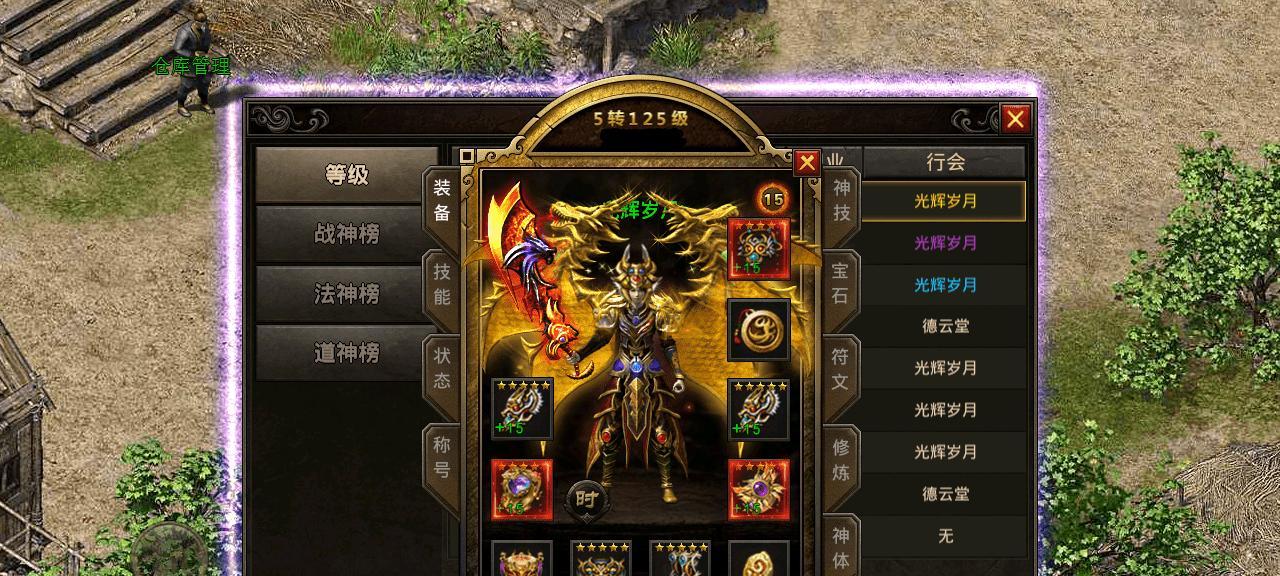
6开机时的快捷键
在开机过程中,您可以使用一些快捷键来进行特定操作。例如,按住Option键可以进入启动管理器,从中选择启动盘;按住Command+R键可以进入恢复模式等。
7开机故障排除
如果您在开机过程中遇到问题,例如无法启动或出现错误提示,可以尝试进行一些常见的故障排除步骤,如重置NVRAM、重装操作系统等。
8关机操作
当您使用完MacBookAir后,建议正确关机以保护设备和数据安全。点击左上角的苹果菜单,选择“关机”或者按住电源按钮并选择“关机”。
9睡眠模式与唤醒
若您短时间内暂时不使用MacBookAir,可将其置于睡眠模式以节省电量。关闭盖子或按下电源按钮可使设备进入睡眠,再次打开盖子或点击键盘可唤醒设备。
10合理使用电池
为延长MacBookAir电池寿命,建议合理使用电量。避免长时间放电到低电量,并定期进行充电以维持电池健康。
11更新操作系统
定期检查并更新MacBookAir的操作系统是保持设备高效运行的重要一环。打开“系统偏好设置”中的“软件更新”选项,安装最新的更新程序。
12重启MacBookAir
在某些情况下,重启MacBookAir可以解决一些系统问题。点击左上角的苹果菜单,选择“重新启动”即可进行重启操作。
13关机后的注意事项
在关机后,等待MacBookAir完全关闭之后再断开电源适配器和其他外部设备,以免损坏硬件或数据。
14备份重要数据
为了防止数据丢失,定期备份重要文件是非常重要的。您可以使用TimeMachine功能或云存储等方式进行数据备份。
15享受MacBookAir的便利
通过了解MacBookAir的开机教程,正确使用和维护您的设备,您将能够充分利用其功能,并获得更好的使用体验。
准备工作、启动、登录、系统设置、快捷键、故障排除、关机操作、睡眠与唤醒、电池使用、操作系统更新、重启、关机后注意事项、数据备份等方面的知识将帮助您更好地掌握苹果MacBookAir的开机方法和相关操作,进而享受到更高效便捷的使用体验。












